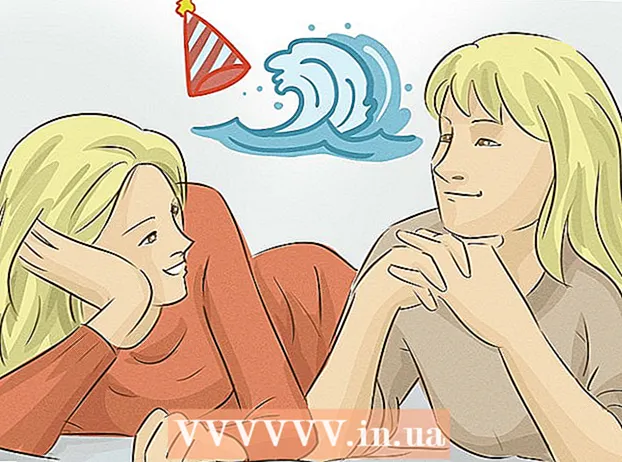Kirjoittaja:
Bobbie Johnson
Luomispäivä:
8 Huhtikuu 2021
Päivityspäivä:
1 Heinäkuu 2024

Sisältö
Kun olet käyttänyt tunteja (tai jopa päiviä!) Esitteen luominen, seuraava askel on tulostaa se. Voit tehdä tämän monella eri tavalla: tulostaa kotitietokoneeltasi, lähettää tiedoston paikalliselle tulostimellesi tai ladata sen verkkosivustolle, joka tarjoaa online -tulostuspalveluja.
Askeleet
 1 Varmista, että tulostimessa on tarpeeksi mustetta. Jos tulostat esitteitä tietokoneeltasi, varmista, että sinulla on riittävästi mustetta ja paperia. Vihko on tulostettava paperille, joka on painavampaa kuin tavallinen tulostinpaperi.
1 Varmista, että tulostimessa on tarpeeksi mustetta. Jos tulostat esitteitä tietokoneeltasi, varmista, että sinulla on riittävästi mustetta ja paperia. Vihko on tulostettava paperille, joka on painavampaa kuin tavallinen tulostinpaperi.  2 Avaa esitteen tiedosto.
2 Avaa esitteen tiedosto. 3 Siirry "Tiedosto" -välilehteen, sitten "Tulosta" ja napsauta painiketta tai "Ominaisuudet" -välilehteä. Aseta laatu- / nopeusasetuksiksi Paras parhaan mustepeiton saavuttamiseksi. Mitä nopeampi tulostusnopeus, sitä huonompi tulostuslaatu.
3 Siirry "Tiedosto" -välilehteen, sitten "Tulosta" ja napsauta painiketta tai "Ominaisuudet" -välilehteä. Aseta laatu- / nopeusasetuksiksi Paras parhaan mustepeiton saavuttamiseksi. Mitä nopeampi tulostusnopeus, sitä huonompi tulostuslaatu.  4 Varmista, että tulostettavan tiedoston sivuasettelu on vaakasuunnassa. Aseta myös tulostusasetukset samaan tilaan.
4 Varmista, että tulostettavan tiedoston sivuasettelu on vaakasuunnassa. Aseta myös tulostusasetukset samaan tilaan.  5 Etsi tulostusasetuksista vaihtoehto "Yksipuolinen / kaksipuolinen tulostus" ja valitse "Kaksipuolinen" tai "Kaksipuolinen" -tila. Tämä tarkoittaa, että tiedostosi tulostetaan paperiarkin molemmille puolille. Jos sinulla on tämä vaihtoehto, valitse automaattisen kääntämisen kaksipuolinen tila.
5 Etsi tulostusasetuksista vaihtoehto "Yksipuolinen / kaksipuolinen tulostus" ja valitse "Kaksipuolinen" tai "Kaksipuolinen" -tila. Tämä tarkoittaa, että tiedostosi tulostetaan paperiarkin molemmille puolille. Jos sinulla on tämä vaihtoehto, valitse automaattisen kääntämisen kaksipuolinen tila.  6 Palaa tulostusasetusten päävalikkoon napsauttamalla OK ja aloita vihkon tulostaminen napsauttamalla OK. Jos sinulla on kotona mustesuihkutulostin, sinun on käännettävä paperi manuaalisesti, jotta voit jatkaa esitteen takaosan tulostamista. Jos sinulla on ammattitulostin, kaksipuolinen tulostus tekee sen puolestasi.
6 Palaa tulostusasetusten päävalikkoon napsauttamalla OK ja aloita vihkon tulostaminen napsauttamalla OK. Jos sinulla on kotona mustesuihkutulostin, sinun on käännettävä paperi manuaalisesti, jotta voit jatkaa esitteen takaosan tulostamista. Jos sinulla on ammattitulostin, kaksipuolinen tulostus tekee sen puolestasi.  7 Tarkista tulostettu esite, että se on tulostettu oikein. Taita se tarvittaessa ja varmista, että teksti on sijoitettu oikein (esimerkiksi, että esitteen takaosaan tarkoitettu teksti on todella takana).
7 Tarkista tulostettu esite, että se on tulostettu oikein. Taita se tarvittaessa ja varmista, että teksti on sijoitettu oikein (esimerkiksi, että esitteen takaosaan tarkoitettu teksti on todella takana).  8 Jos vihko on tulostettu oikein, palaa tulostusasetusten päävalikkoon ja määritä tarvitsemasi vihkojen määrä. Sinun ei tarvitse toistaa vaiheita 3–5, ellet sulje tiedostoikkunaa ennen tulostusta.
8 Jos vihko on tulostettu oikein, palaa tulostusasetusten päävalikkoon ja määritä tarvitsemasi vihkojen määrä. Sinun ei tarvitse toistaa vaiheita 3–5, ellet sulje tiedostoikkunaa ennen tulostusta.  9 Jos päätät, että haluat esitteidesi tulostavan ammattimaisesti, soita kirjapainoille vertaillaksesi hintoja ja toimitusaikoja. Katso myös tulostuspalveluja tarjoavia verkkosivustoja ja vertaa niiden hintoja paikallisen kirjapainosi hintoihin. Verkkopalvelut voivat olla halvempia, koska niillä ei ehkä ole lisämaksua, mutta jos sinun on tulostettava esite 24 tunnin kuluessa, sinun on otettava yhteyttä paikalliseen tulostimeen.
9 Jos päätät, että haluat esitteidesi tulostavan ammattimaisesti, soita kirjapainoille vertaillaksesi hintoja ja toimitusaikoja. Katso myös tulostuspalveluja tarjoavia verkkosivustoja ja vertaa niiden hintoja paikallisen kirjapainosi hintoihin. Verkkopalvelut voivat olla halvempia, koska niillä ei ehkä ole lisämaksua, mutta jos sinun on tulostettava esite 24 tunnin kuluessa, sinun on otettava yhteyttä paikalliseen tulostimeen.  10 Kun löydät sopivan painamon, sinun on lähetettävä heille kopio esitteestä sähköpostitse. Muista kysyä, mikä tiedostomuoto vaaditaan / halutaan - QuarkXPress, PDF, JPEG, Photoshop, Illustrator, Adobe InDesign, Word jne. Jotkut kirjastot hyväksyvät vain tietyssä muodossa olevia tiedostoja.
10 Kun löydät sopivan painamon, sinun on lähetettävä heille kopio esitteestä sähköpostitse. Muista kysyä, mikä tiedostomuoto vaaditaan / halutaan - QuarkXPress, PDF, JPEG, Photoshop, Illustrator, Adobe InDesign, Word jne. Jotkut kirjastot hyväksyvät vain tietyssä muodossa olevia tiedostoja. - Tiedoston lähettämisen sähköpostitse sijaan voit ladata esitteen vain verkkosivustolle. Useimpien tulostussivustojen avulla voit ladata tiedostoja, jotka ovat paljon suurempia kuin sähköpostisi sallii. Kysy tilaajalta, mikä menetelmä on parempi ja noudata suosituksia.
Vinkkejä
- Jos työskentelet tulostuspalveluntarjoajien kanssa, sinun pitäisi saada kokeilukopio joko PDF -tiedostona tai tulosteena käytettävissä olevan ajan mukaan. Testikopio on näyte lopputuotteen näyttämisestä. PDF -tiedostot voidaan lähettää sinulle päivän kuluessa, kun taas tulosteen lähettäminen voi kestää useita päiviä. Tarkista vedoskopio huolellisesti varmistaaksesi, että värimaailma sopii sinulle ja että suunnitteluelementit ovat oikeassa paikassa. Myös oikoluku ja tarvittaessa tekstin oikoluku - kun olet hyväksynyt vedoskopion, olet vastuussa virheiden ja värien epäjohdonmukaisuuksien korjaamisesta.